如何在Android內部儲存中讀取影像檔案?
此示例演示瞭如何在Android內部儲存中讀取影像檔案。
步驟 1 - 在 Android Studio 中建立一個新專案,轉到檔案 ⇒ 新建專案,並填寫所有必需的詳細資訊以建立新專案。
步驟 2 - 將以下程式碼新增到 res/layout/activity_main.xml 中。
<?xml version = "1.0" encoding = "utf-8"?> <LinearLayout xmlns:android = "http://schemas.android.com/apk/res/android" xmlns:tools = "http://schemas.android.com/tools" android:layout_width = "match_parent" android:layout_height = "match_parent" tools:context = ".MainActivity" android:orientation = "vertical"> <Button android:id = "@+id/read" android:text = "read" android:layout_width = "wrap_content" android:layout_height = "wrap_content" /> <ImageView android:id = "@+id/imageView" android:layout_width = "300dp" android:layout_height = "300dp" /> </LinearLayout>
在上面的程式碼中,我們添加了一個按鈕和一個影像檢視。當用戶點選按鈕時,它將從內部儲存中獲取影像並附加到影像檢視。
步驟 3 - 將以下程式碼新增到 src/MainActivity.java 中
package com.example.andy.myapplication;
import android.content.Context;
import android.content.ContextWrapper;
import android.graphics.drawable.Drawable;
import android.os.Bundle;
import android.support.v7.app.AppCompatActivity;
import android.view.View;
import android.widget.Button;
import android.widget.ImageView;
import java.io.File;
public class MainActivity extends AppCompatActivity {
Button read;
ImageView imageView;
@Override
protected void onCreate(Bundle readdInstanceState) {
super.onCreate(readdInstanceState);
setContentView(R.layout.activity_main);
imageView = findViewById(R.id.imageView);
read = findViewById(R.id.read);
read.setOnClickListener(new View.OnClickListener() {
@Override
public void onClick(View v) {
ContextWrapper cw = new ContextWrapper(getApplicationContext());
File directory = cw.getDir("imageDir", Context.MODE_PRIVATE);
File file = new File(directory, "mario" + ".png");
imageView.setImageDrawable(Drawable.createFromPath(file.toString()));
}
});
}
}讓我們嘗試執行您的應用程式。我假設您已將您的實際 Android 移動裝置連線到您的計算機。要從 Android Studio 執行應用程式,請開啟您的一個專案活動檔案,然後點選執行 ![]() 工具欄中的圖示。選擇您的移動裝置作為選項,然後檢查您的移動裝置,它將顯示您的預設螢幕 -
工具欄中的圖示。選擇您的移動裝置作為選項,然後檢查您的移動裝置,它將顯示您的預設螢幕 -
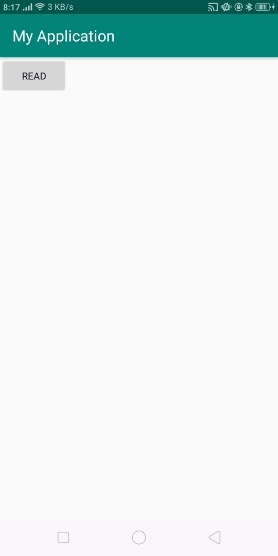
在以上結果中,點選讀取按鈕以從內部儲存讀取影像,如下所示 -

點選 這裡 下載專案程式碼

廣告

 資料結構
資料結構 網路
網路 關係資料庫管理系統
關係資料庫管理系統 作業系統
作業系統 Java
Java iOS
iOS HTML
HTML CSS
CSS Android
Android Python
Python C語言程式設計
C語言程式設計 C++
C++ C#
C# MongoDB
MongoDB MySQL
MySQL Javascript
Javascript PHP
PHP